Hirdetés
Ha Windows operációs rendszert használó számítógépet oszt meg másokkal, akkor valószínűleg tudod, milyen gazdagon bonyolult lehet megosztani az alkalmazásokhoz való hozzáférést több felhasználói fiók között. A Microsoft nem teszi ezt egyszerűvé, és gyakran az egyetlen választás, ha ugyanazt az alkalmazást újra és újra telepíti minden bejelentkezéshez.
De sok triviálisan egyszerű módon megkerülhető ez a kis gubanc - a négyzet bejelölésével a telepítés során a Dropbox és SD kártyák használatáig. Itt van, amit tudnia kell.
Telepítés közben
Tehát kiválasztott egy alkalmazást vagy játékot, amelyet a számítógép összes felhasználója számára elérhetővé kíván tenni? Nagy! Mielőtt továbblépne, próbálja meg újratelepíteni. Ennek oka az, hogy sok telepítő olyan opcióval rendelkezik, amely kiválasztása esetén a rendszer minden felhasználója számára elérhetővé teszi.
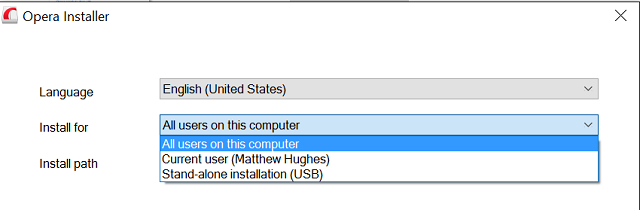
Tapasztalataim szerint ezt kivételnek, és nem a szabálynak. A cikk kutatása közben három népszerű Windows freeware alkalmazást teszteltem - a Paint. Net, Foxit és a
programozó szövegszerkesztő Jegyzettömb ++ 3 Windows szövegszerkesztő programozók számára Olvass tovább - és megállapította, hogy egyikük sem kínálta ezt a lehetőséget.Ha ilyen alkalmazást tapasztal, ne aggódjon. Van egy halott egyszerű megoldás.
Hordozható alkalmazások a mentéshez!
A hordozható alkalmazások nagyon hasznosak. Alapvetően olyan alkalmazások, amelyeket úgy alakítottak át, hogy önállóak legyenek. Bármely kompatibilis számítógépen futhatnak, anélkül, hogy bármiféle módosításra lenne szükség. Helyezheti őket USB-meghajtóra, vagy átadhatja a hálózaton keresztül, és ezek tökéletesen jól fognak működni.
A hordozható alkalmazások sokkal több, mint gondolnád. PortableApps.com, a legnagyobb szolgáltató, több mint 300 különféle terméket kínál. Ez is lehetséges hozzon létre saját hordozható alkalmazásokat Hogyan hozhat létre saját hordozható alkalmazást egy flash meghajtóhoz Olvass tovább két általános alkalmazás - Universal Extractor és WinRAR - használatával.

Most megbocsáthatnának, ha megkarcolja a fejét, és azon tűnődött, mi köze van a Windows-fiókokhoz?
Nos, kicsit a kreativitás és a hordozható alkalmazások segítségével bármelyik Windows-fiókkal működhet egy adott szoftver. Itt van, hogyan.
Használja az SD-kártyaolvasót
Ha Ön nem sok fotós, nagy esélye van egy SD-kártya nyíláshoz, amely csak ott ül, felhasználatlan. Ennek azonban nem feltétlenül kell lennie. Mindössze 15 dollárért szupergyors SD-kártyát helyezhet be, amelybe további tárhelyet fog hozzáadni a számítógépéhez SD-kártyával rendelkező Windows 8.1 eszközök tárhelyének növeléseA Windows 8.1 eszközök, akár a táblagépek is, teljes PC-k és gyakran támogatják az SD-kártyákat. Kiválóan alkalmasak könyvtárak, letöltések és SkyDrive fájlok külső tárolására. Megmutatjuk, hogyan lehet a legjobban használni a kiegészítő tárhelyet. Olvass tovább . Ennél is fontosabb, hogy ez bárki számára elérhető, aki ezt a számítógépet használja, lehetővé téve a fájlok és a hordozható alkalmazások megosztását több fiók között.
Így, milyen SD-kártyát kell kapnia Hogyan válasszuk ki a munkához megfelelő SD-kártyátAz SD-kártyák nem csak a tárolásról szólnak! Valójában számos más tényezőt is figyelembe kell venni, és a kártyák vásárlásakor tudatában kell lennie ezeknek. De az SD kártyák nem mind egyenlők, ... Olvass tovább ? Saját tapasztalataim szerint a SanDisk kártyái meglehetősen szilárd minőségűek. A 10 éves jótállásuk nagy rajongója vagyok. Ezt szem előtt tartva azt javaslom, hogy szerezzen bármilyen SanDisk Ultra kártyát.
De eltekintve attól, győződjön meg arról, hogy minden kapott kártya a 10. osztályú SD kártya. Ne fogadjon el semmi mást. Ennek oka az, hogy ezeknek a kártyáknak a leggyorsabb az olvasási / írási sebessége, így nem fog lelassulni.
Helyezze el egy megosztott mappába
A megosztott mappába is elhelyezheti. Ahogy a neve is sugallja, ezek egy olyan felhasználói profilon alapuló mappák, amelyeket más felhasználók számára is elérhetővé tettek. Nincs korlátozás a megosztott mappán keresztül megosztható fájltípusok vonatkozásában, és percek alatt létrehozhat egy megosztott mappát.
Először hozzon létre egy mappát, amely tartalmazza a hordozható alkalmazást. Ezután kattintson a jobb gombbal, majd kattintson az OK gombra Oszd, és akkor Adott személyek.

Ezután válassza ki a legördülő menüből azokat a felhasználókat, akikkel meg szeretné osztani a fájlt. Erre a célra létrehoztam egy „TestUser” nevű felhasználót.

Ha sikeres, akkor a felhasználót felsorolják az alábbiakban.

Ezután kiválaszthatja azokat a jogosultságokat, amelyekkel a felhasználó rendelkezik a mappában és annak tartalmában. Ha nem akarja, hogy képesek legyenek megváltoztatni a mappa tartalmát, adja meg nekik Olvas engedélyeket. Egyébként adja meg nekik Ír olvas engedélyeket.

Ha végzett, kattintson a gombra Ossza meg.
Miért nem a Dropbox?
Egy másik alternatíva az, ha a Dropboxon tárolja - az egyik legnépszerűbb felhőalapú tároló-szolgáltató. Csak ellenőrizze, hogy a Dropbox kliens elérhető-e minden felhasználói fiókban, minden felhasználó bejelentkezésekor. Most, a Dropbox alkalmazásból, hozzon létre egy mappát, és ossza meg azt a felhasználóval, akinek hozzáférést kíván adni egy adott alkalmazáshoz. Ezt megteheti a Dropbox kliensen vagy a webhelyen.
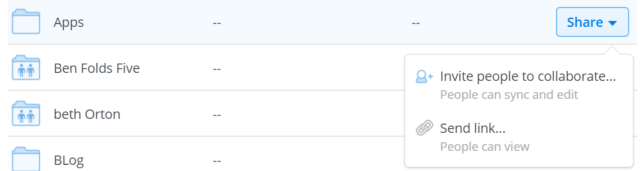
Ezután másolja a hordozható alkalmazásba, amelyet meg szeretne osztani más felhasználókkal. Ezt automatikusan elosztják az egyes felhasználók.
A módszer szempontjából talán a legfontosabb dolog az, hogy minden felhasználó végül letölt egy másolatot az alkalmazásból. Ha az alkalmazás különösen nagy, és ha kevés a tárhely, vagy havi adatkorlát van kitéve, akkor ez a módszer lehet, hogy nem megfelelő az Ön számára.
Kevesebb egzotikus ízlésűek számára
Végül nézzük meg Ninite. Ez egy ingyenes szolgáltatás, amely automatizálja a Windows alkalmazások letöltését és telepítését A Windows programok telepítése és eltávolítása tömegesenA tömeges telepítő vagy az eltávolító sok időt takaríthat meg. Emlékszel utoljára, amikor új számítógépet állított be? Megtanuljuk, hogyan kell ezeket a feladatokat gyorsan elvégezni. Olvass tovább .
A működés egyszerű. A kívánt alkalmazásokat a freeware szoftvercsomagok széles köréből választja ki. A Ninite ezután létrehoz egy EXE fájlt. Töltse le és futtassa. Néhány perc múlva a kiválasztott alkalmazások települnek.
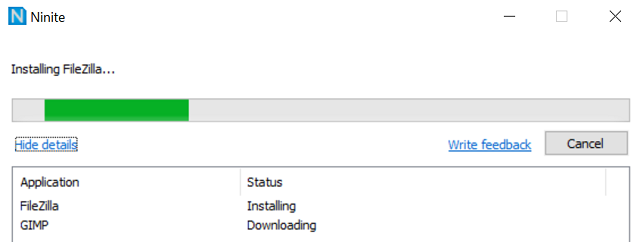
Ennek a megközelítésnek a legjobb része az, hogy az EXE többször is felhasználható. Ha számos általánosan használt Windows alkalmazást kíván telepíteni (gondoljon a LibreOffice, Paint elemre. Net, Avast és így tovább) több felhasználó számára, minden felhasználóhoz csak a Ninite EXE programot kell futtatnia.
A megosztás törődés
Legközelebb, amikor új alkalmazást telepít egy megosztott számítógépre, kétszer is gondolkodni fog, amikor észreveszi a lehetőséget, hogy a szoftvert minden felhasználó számára elérhetővé tegye. Ez megmenthet téged és a nem adminisztrátorok Windows rendszergazdai fiók: Minden, amit tudnia kellA Windows Vistától kezdve a beépített Windows rendszergazdai fiók alapértelmezés szerint le van tiltva. Engedélyezheti, de ezt saját felelősségére teheti meg! Megmutatjuk, hogyan. Olvass tovább sok gond.
Rajtad a sor! Találtál egyedi módszereket egy Windows alkalmazás elérhetővé tételéhez több felhasználói fiókban? Hagy egy megjegyzést az alábbiakban, és ossza meg mit tett!
Matthew Hughes szoftverfejlesztő és író, az angliai Liverpoolból. Ritkán talál egy csésze erős fekete kávé nélkül a kezében, és teljesen imádja a MacBook Pro-t és a kameráját. A blogját a következő címen olvashatja el: http://www.matthewhughes.co.uk és kövesse őt a Twitteren a @matthewhughes oldalán.


